
- •Решение задач с использованием формул и функций построение и расчет электронной таблицы
- •Построение круговой диаграммы
- •Построение линейчатой диаграммы
- •Выполните самостоятельно
- •Циклический вычислительный процесс
- •Маркер заполнения
- •Строка формул
- •Построение графика функции одного аргумента
- •Задания для самостоятельной работы
- •Разветвляющийся вычислительный процесс
- •Маркер заполнения
- •Маркер заполнения
- •Функции рабочего листа Excel
- •Некоторые функции категории Математические
- •Функции категории Логические
- •Некоторые функции категории Ссылки и массивы
- •Некоторые функции категории Статистические
- •Примеры записи формул
Построение круговой диаграммы
Задание. Построить круговую диаграмму по заработной плате работников.
Технология выполнения задания.
1. Выделить в таблице диапазон ячеек G3:G7.
2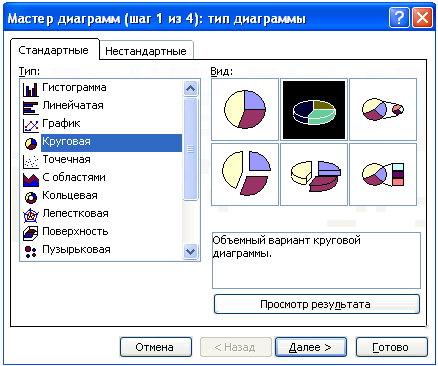 .
ЗапуститьМастер
диаграмм,
для чего необходимо щелкнуть по кнопке
.
ЗапуститьМастер
диаграмм,
для чего необходимо щелкнуть по кнопке
![]() на стандартной панели инструментов.
на стандартной панели инструментов.
3. На экране появится диалоговое окно: Мастер диаграмм (шаг 1 из 4): тип диаграммы. В списке Тип: выбрать Круговая, в списке Вид - Объёмный вариант круговой диаграммы. Щёлкнуть по кнопке Далее.
Рис. 4.3. Диалоговое окно
Тип диаграммы
4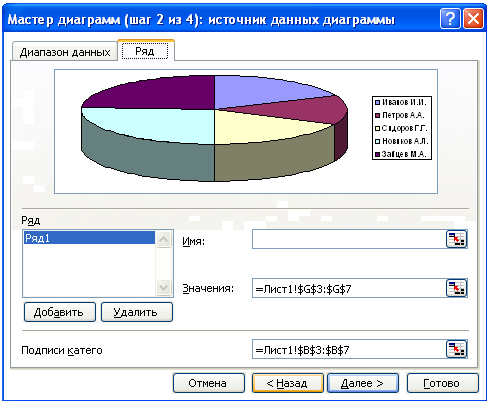 .
В окнеМастер
диаграмм (шаг 2 из 4): источник данных
диаграммы
высветится образец диаграммы. Выбрать
вкладку Ряд.
Щелкнуть левой кнопкой мыши в поле
Подписи
категорий:
и в таблице выделить диапазон ячеек
В3:В7. Затем щёлкнуть по кнопке Далее.
.
В окнеМастер
диаграмм (шаг 2 из 4): источник данных
диаграммы
высветится образец диаграммы. Выбрать
вкладку Ряд.
Щелкнуть левой кнопкой мыши в поле
Подписи
категорий:
и в таблице выделить диапазон ячеек
В3:В7. Затем щёлкнуть по кнопке Далее.
Рис. 4.4. Диалоговое окно Источник данных
диаграммы вкладка Ряд
5. В окне Мастер диаграмм (шаг 3 из 4): параметры диаграммы ввести: во вкладке Заголовки название диаграммы: Удельный вес заработной платы работников фирмы. Во вкладке Легенда снять с Добавить легенду. Во вкладке Подписи данных добавить имена категорий, доли. Щёлкнуть по кнопке Далее.
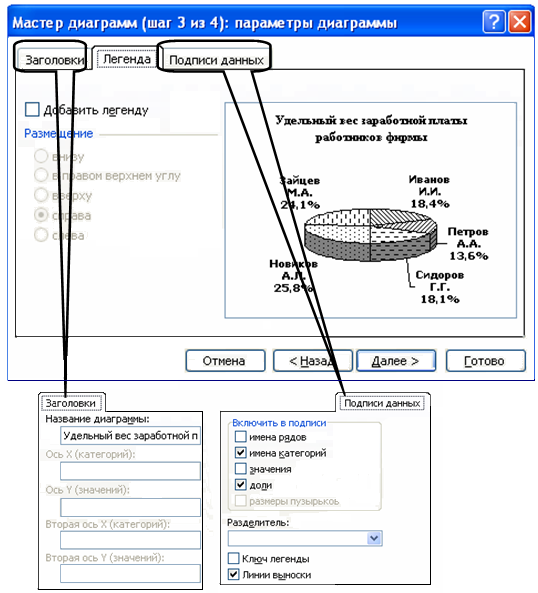
Рис. 4.5. Диалоговое окно параметры диаграммы
вкладки Заголовки, Легенда, Подписи данных
6. В окне Мастер диаграмм (шаг 4 из 4): размещение диаграммы указать – Поместить диаграмму на листе: отдельном. Щёлкнуть по кнопке Готово.
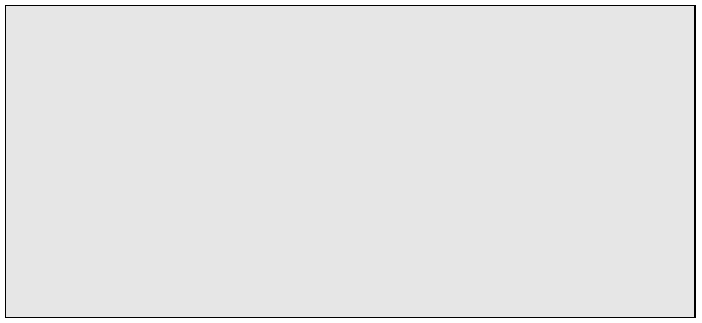
Рис. 4.6. Круговая диаграмма
Построение линейчатой диаграммы
Задание. По показателям начислено заработной платы и к выплате построить линейчатую диаграмму.
Технология выполнения задания.
1. Выделить в таблице диапазон ячеек В3:С7; G3:G7 (используя клавишу Ctrl).
2.
Щелкнуть по кнопке
![]() на стандартной панели инструментов.
на стандартной панели инструментов.
3. В диалоговом окне в списке Тип: выбрать Линейчатая, в списке Вид–Объемный вариант обычной линейчатой диаграммы. Щёлкнуть по кнопке Далее.
4. В открывшемся окне высветится образец диаграммы. Выбрать вкладку Ряд и ввести имя для рядов, для этого выделить Ряд1 и для указания имени щелкнуть ЛКМ в таблице по ячейке С2, выделить Ряд2 и указать имя – щелкнуть по ячейке G2. Щёлкнуть по кнопке Далее.
5. На этом шаге выбрать вкладку Заголовки и ввести название диаграммы Заработная плата работников фирмы. В текстовом поле Ось Х (категорий): ввести Ф.И.О., в текстовом поле Ось Z (значений): - руб. Выбрать вкладку Легенда и разместить легенду внизу. Выбрать вкладку Подписи данных добавить значения. Щёлкнуть по кнопке Далее.
6. Разместить диаграмму на имеющемся листе и щелкнуть по кнопке Готово.
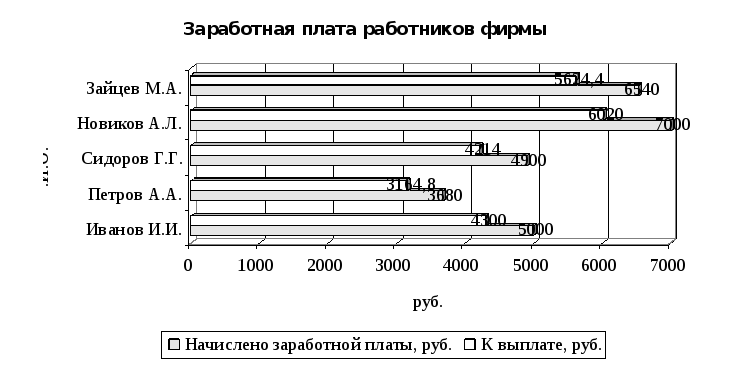
Рис. 4.7. Линейчатая диаграмма

Выполните самостоятельно
Задание. 1. Построить таблицу. По данным таблицы рассчитать:
урожайность с 1 га;
прибыль;
прибыль на 1 га;
прибыль на 1 ц;
структуру посевных площадей
2. По столбцам Площадь посева и Полная себестоимость построить нестандартную диаграмму График/Гистограмма 2.
3. По столбцу Прибыль Круговую диаграмму
Примечание
При расчете данной таблицы, используйте следующие формулы:
Урожайность=Валовой сбор/Площадь посева
Прибыль=Выручка-Полная себестоимость
Прибыль на 1 га=Прибыль/Площадь*1000
Прибыль на 1 ц=Прибыль/Валовой сбор*1000
Структура посевных площадей=Площадь каждого сорта/Общая площадь посева*100
Д
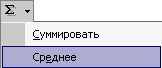 ля
расчета среднего значения, использовать
кнопку на панели инструментов Автосумма
(Среднее).
ля
расчета среднего значения, использовать
кнопку на панели инструментов Автосумма
(Среднее).
Формула должна иметь вид =СРЗНАЧ(Е5:Е14).
Д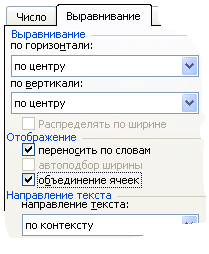
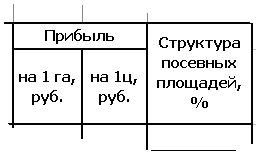

 ля
оформления сложной шапки электронной
таблицы используйте пункт программного
менюФормат-Ячейки
вкладка Выравнивание
ля
оформления сложной шапки электронной
таблицы используйте пункт программного
менюФормат-Ячейки
вкладка Выравнивание
отображение
![]() ,
,![]()
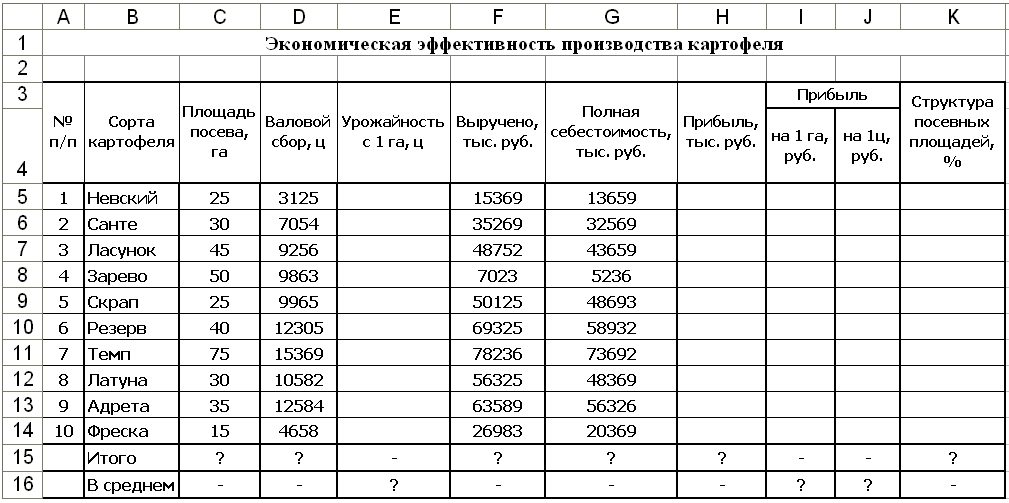
Рис. 4.8. Исходная таблица для выполнения самостоятельной работы
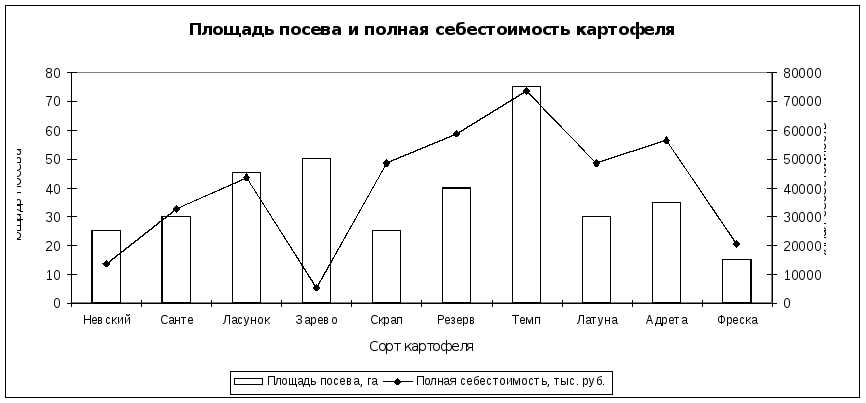
Рис. 4.9. Нестандартная диаграмма График/Гистограмма 2
